kanboard 試用--安裝篇
看到擅長人權記錄的組織huridocs推文提到一個開源的專案管體kanboard。雖然近來沒什麼需要與人為善的團隊協力,也沒有什麼專案要逼著自己進行,但還是好奇地想試看看這個軟體的安裝試用,尤其是想試著突破過去只是在虛擬主機上多安裝某個網頁套件的程度,這次希望能從container/ docker方式,把它當作一種web app安裝的學習。以下是過程的筆記與簡單試用過kanboard的介紹與評價。
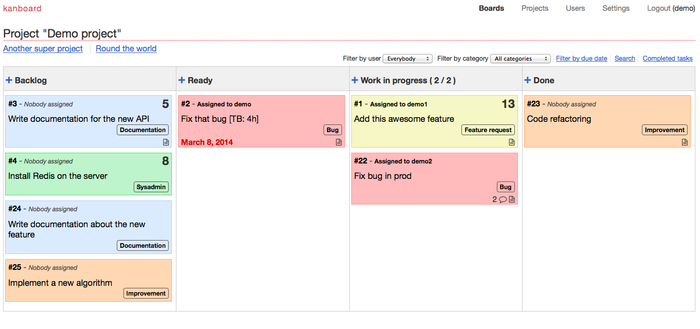
依據kanboard 提供的文件,其使用的開發撰寫程式為php,安裝系統要求為:
機器作業環境:
Linux Ubuntu Xenial Xerus 16.04 LTS
Linux Ubuntu Trusty 14.04 LTS
Linux Centos 6.x
Linux Centos 7.x
Linux Redhat 6.x
Linux Redhat 7.x
Linux Debian 8
FreeBSD 10.x
Microsoft Windows 2012 R2
Microsoft Windows 2008
相容的資料庫軟體
Sqlite 3.x
Mysql >= 5.5
MariaDB >= 10
Postgresql >= 9.3
網頁伺服器軟體
Apache HTTP Server
Nginx
Microsoft IIS
1) shared webhosting 分享式網頁主機安裝
看來安裝的環境條件,應該可以裝在一個網站主機上,所以第一個實驗的方法即為hosting service網頁主機安裝。
下載壓縮過的安裝程式包,解壓縮後,透過ftp方式上傳到遠端網頁伺服器的指定目錄,以本次練習為例,我把它放在ipage.com個人帳號m下:http://www.jxtsai.info/kanboard。先在ipage.com 管理後台phpMyAdmin,新增一個資料庫、使用者與登入密碼,指定保留給kanboard使用。
修改”config.default.php”這支檔案中的資料庫設定資訊,使其連結上剛才新增的mysql資料庫與使用者,密碼、主機位置等,應該是39~51行
39 define(‘DB_DRIVER’, ‘mysql’);
// Mysql/Postgres username
42 define(‘DB_USERNAME’, ‘XXXXXX’);
// Mysql/Postgres password
45 define(‘DB_PASSWORD’, ‘XXXXXXX’);
// Mysql/Postgres hostname
48 define(‘DB_HOSTNAME’, ‘XXXXXX’);
// Mysql/Postgres database name
51 define(‘DB_NAME’, ‘XXXXXXX’);
更新config.default.php, 調整資料夾「data」權為可寫入(777)
用瀏覧器打開自己安裝kanboard的網址,以我為例,其架設在http://www.jxtsai.info/kanboard
就會自動跳轉到登入畫面,預設的登入帳號密碼為: admin/ admin
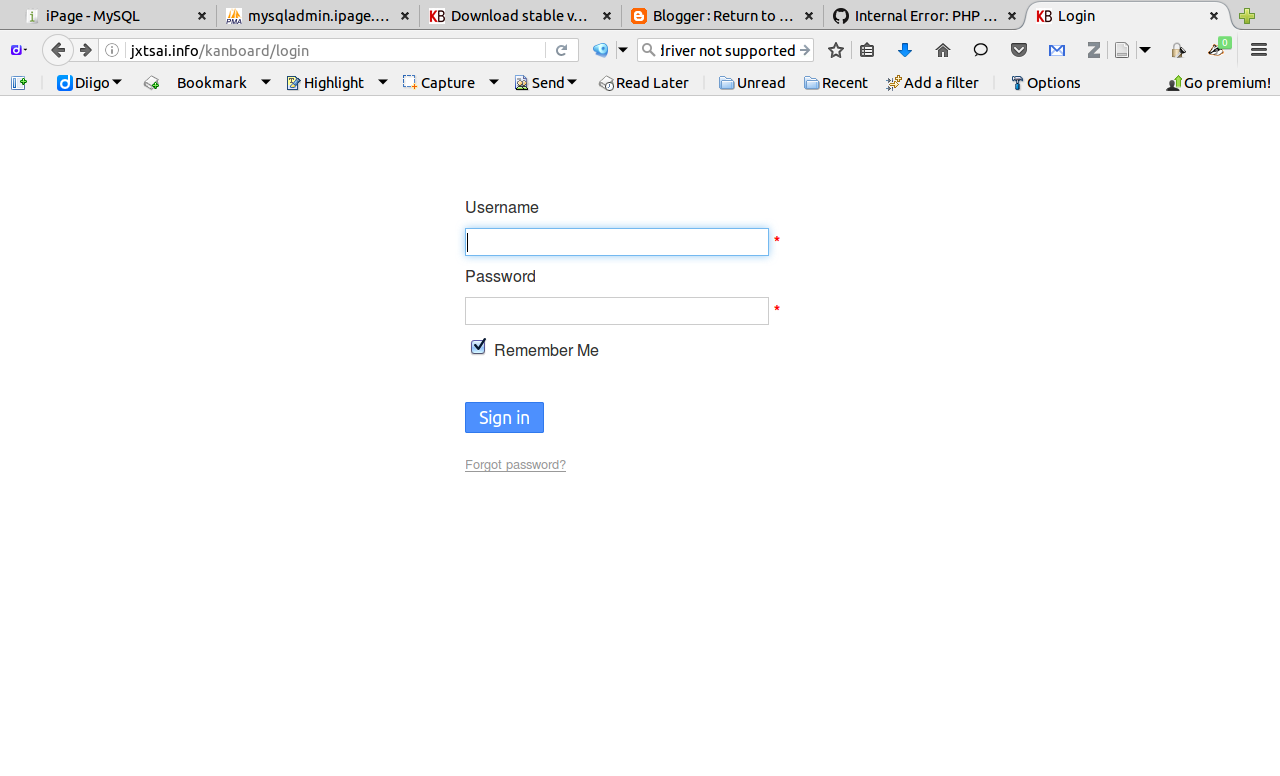
照理說,登入帳密就可以登入後台,但不知為何,系統卻回覆這樣的畫面

找遍網路求解,似乎並不只我一人遇上此狀況,但解救方式似乎得看個人人品如何,我就一直沒辦法解決。
2) 本機端安裝
就是把自己的電腦當作是一台伺服器主機,安裝apache, php ,mysql來試驗的意思
電腦本身的作業環境是ubuntu 14.04, Kanboard 官網上有很清楚的說明文件:Ubuntu Trusty 14.04 LTS
先安裝好apache, php
$sudo apt-get update
$sudo apt-get install -y php5 php5-sqlite php5-mysql php5-pgsql php5-ldap php5-gd php5-json php5-mcrypt unzip
(另一種方式是直接安裝多合一軟體包–LAMP, LAMP指的就是Linux,Apache,MySQL,PHP)
再來安裝kanboard
$cd /var/www/html ##把工作目錄切換到apache下存放www網頁的資料夾
$sudo wget https://kanboard.net/kanboard-latest.zip ## 下載最近版的kanboard壓縮包
$sudo unzip kanboard-latest.zip ##進行解壓縮,即會在/var/www/html底下產生kanboard這個資料夾與相關檔案
$sudo chown -R www-data:www-data kanboard/data ##調整資料夾「data」權限為可寫入
$sudo rm kanboard-latest.zip ##移除原下載最近版的kanboard壓縮包
棊本上這樣應該就可以了。同樣用瀏覧器打開本地端安裝kanboard的位置網址,一般為:http://localhost/kanboard/ 或是http://127.0.0.1/kanboard/
不過網頁上出現的畫面訊息居然是:”internal error :PHP extension required: “pdo_sqlite””
查了一下,應該是沒裝sqlite(因為Kanboard預設的資料庫是sqlite)
要依照目前使用的php版本來安裝sqlite
$sudo apt-get install php5-sqlite #如果php版本是7,則為“php7-sqlite”
基本上重啟網頁伺服器,再打開本機網址就可以看到kanboard登入畫面了。
$sudo service apache2 restart
登入前最擔心的是,是否會如同上述在分享式的遠端網頁伺服主機安裝那樣無法正常登入
哇,「居然」成功登入了,撒花。

3) nitrous雲端開發環境
第三個試的方法是透過nitrou的遠端虛擬機器工作站來安裝。nitrou是少數提供用戶免費試用雲端開發與代管的服務公司,但免費版只有二個專案,每個月的使用時數上限50個小時。其支援的開發環境有:ruby on rails, php(LAMP), php(LEMP), python, nodejs, go, java等程式。

我想既然在自己的電腦上是安裝Apache版本,那應該是直接選擇php(LAMP)這個環境。

原來nitrous的專案介面環境有點像之前用過的cloud9,畫面切成三塊,上方右大半是寫程式碼的地方,左上方則為該專案的目錄結構。下方則是虛擬機器的文字指令區,其實有點類似在ubuntu底下叫出來的終端機文字指令工作區。因此我幾乎沒怎麼動用上半部區塊,而是在下方的文字指令區進行如同上述 2)本機端安裝的命令輸入(其實是重覆複制貼上的動作XDXD)。至於要如何看是否安裝成功呢,,就請到最上方功能列中選取「Preview」,會彈出六個選項,請直接選擇最上方第一個選項「PORT3000–HTTP」,瀏覧器就會竹自動打開另一個新分頁,其網址就是詃專案的網址,如下:

咦,怎麼出現的是這樣的php版本資訊啊?這是因為我們把kanboard放到專案的第二層目錄下,而不是直接的第一層,所以還得在專案網址欄後面再加上h/kanboard/,如本案列中的網址:http://fast-storms-end-202510.nitrousapp.com/kanboard/

耶,成功看到登入畫面,也能順利利用系統原本預設好的帳號密碼:admin/admin順利登入執行,可喜可賀再次撒花。‧★,::‧( ̄▽ ̄)/‧:‧°★*
在雲端工作站的模擬,其實就像在自己電腦上安裝過程一模一樣。這回kanboard安裝還算是簡單,用不上什麼container/docker。
以上是開源又免費的專案管理平台軟體Kanboard安裝記錄。原想也來分享一點用過後的使用評價,但顯然自己單打獨鬥又閒得很,根本不須使用什麼PM軟體來逼B。所以使用介紹就先免了。但這個過程倒是再次激起我想來試試另一個也是開源的專案管理平台軟體taiga的自主安裝練習(感覺要複雜好幾倍啊)。